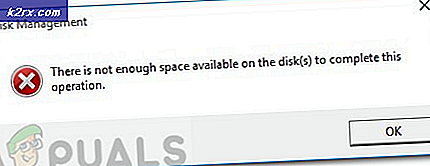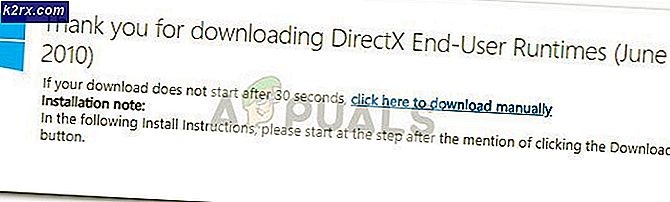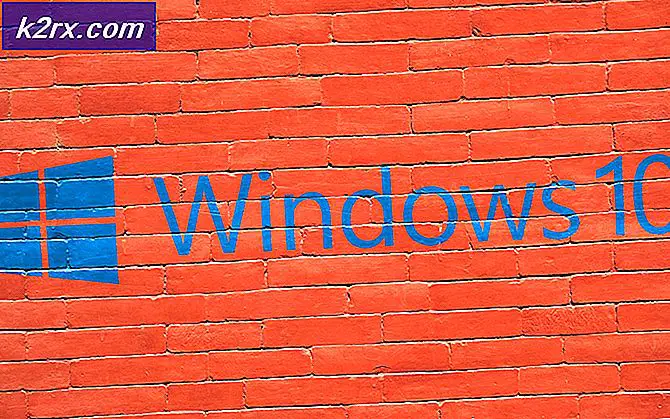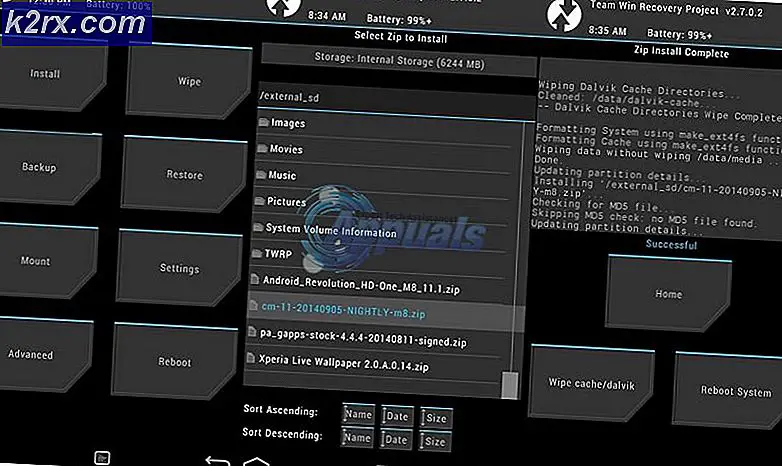Fix: MSVCR90.dll niet gevonden of ontbreekt
Sommige gebruikers hebben gemeld dat ze fouten ontvangen die zijn gekoppeld aan het MSVcr90.dll- bestand. De meest gemelde fouten zijn MSVCR90.dll Niet gevonden en MSVCR90.dll ontbreekt . Deze worden meestal aangetroffen bij het opstarten of wanneer de gebruiker probeert een Microsoft Office-toepassing te openen. Dit is een veel voorkomend verschijnsel op computers die onlangs zijn opgewaardeerd van Windows 7 naar Windows 10.
Deze fout wordt echter ook vaak gemeld bij Adobe-producten zoals Photoshop en Illustrator of bij het openen van bepaalde games waarvoor een optionele DLL-bibliotheek is vereist die niet met het spel is geïnstalleerd.
Afhankelijk van de toepassing die de fout MSVCR90.dll en uw Windows-versie weergeeft, kunt u deze in verschillende indelingen tegenkomen. Hier is een shortlist met andere veel voorkomende foutmeldingen:
- Deze toepassing kan niet worden gestart omdat msvcr90.dll niet is gevonden. Herinstalleren van de applicatie kan dit probleem oplossen.
- Kan * Pad naar DLL * \ msvcr90.dll niet vinden
- Kan niet starten * Toepassing *. Een verplicht onderdeel ontbreekt: msvcr90.dll. Installeer * Applicatie * opnieuw.
Wat is MSVCR90.DLL?
MSVCR90.DLL maakt deel uit van een optionele update van de Visual C ++ redistributable . Het bestand mSVCR90.dll is een DLL (Dynamic Link Library) die vaak wordt gebruikt door programma's die zijn gemaakt in Microsoft Visual C ++ 2008 .
Gezien het feit dat het Microsoft Visual C ++ 2008- toepassingsontwikkelingsraamwerk vrij oud is, is het bestand mSVCR90.dll vrij ongebruikelijk onder recent uitgebrachte applicaties. Als u echter op dit moment veel applicaties (of games) hebt geïnstalleerd die vrij oud zijn, heeft u mogelijk meerdere kopieën van dezelfde mSVCR90.dll op uw computer verspreid.
Als u momenteel worstelt met de fout mSVCR90.dll, kunnen de methoden in dit artikel helpen. Hieronder vindt u een verzameling mogelijke oplossingen die gebruikers in een vergelijkbare situatie hebben gebruikt om het probleem op te lossen. Volg elke mogelijke oplossing in de aangegeven volgorde totdat u een methode vindt die de fout mSVCR90.dll in uw specifieke situatie oplost.
Methode 1: Het ontbrekende Visual C ++ Redist-pakket installeren
Voordat u iets anders doet, is het belangrijk om ervoor te zorgen dat u het toepassingsontwikkelingskader met het bestand MSVCR90.dll op uw computer hebt geïnstalleerd. Als u het herdistribueerbare pakket van Microsoft Visual C ++ 2008 installeert, kunt u controleren of de fout is opgetreden omdat u dit DLL- bestand mist.
Hier is een korte handleiding voor het installeren van het vereiste Microsoft Visual C ++ 2008 Redist-pakket:
- Ga naar deze link ( hier ), selecteer uw taal en klik op de knop Downloaden .
- Wacht tot het downloaden is voltooid en open vervolgens het installatieprogramma vcredist_86.exe . Druk op Ja bij de UAC-prompt (User Account Control) en volg de aanwijzingen op het scherm om het ontbrekende redist-pakket te installeren.
Opmerking: als het herdistribueerbare pakket al is geïnstalleerd, kiest u Installatie ongedaan maken om de huidige versie van uw computer te verwijderen. Open vervolgens het installatieprogramma opnieuw en volg de aanwijzingen om het Microsoft Visual C ++ 2008 Redistributable Package opnieuw te installeren. Sommige gebruikers hebben gemeld dat dit MSVCR90.dll- fouten kon oplossen die zijn veroorzaakt door beschadigde bestanden. - Nadat het herdistribueerbare pakket is geïnstalleerd, start u uw computer handmatig opnieuw op als u niet automatisch wordt gevraagd dit te doen. Bij het volgende opstarten opent u de toepassing die eerder een fout vertoonde die is gekoppeld aan het MSVCR90.dll- bestand en controleert u of het probleem is opgelost. Als u nog steeds dezelfde foutmelding krijgt, gaat u naar Methode 2 .
Methode 2: De toepassing repareren die niet werkt (indien van toepassing)
Sommige gebruikers zijn erin geslaagd het probleem op te lossen na het repareren van de toepassing die de MSVCR90.dll- fout vertoonde . Deze methode is zeer effectief met falende toepassingen uit de Microsoft Office-suite, maar is niet van toepassing op sommige programma's die geen herstelstrategieën bevatten. Hiermee wordt het doel bereikt van het vervangen van het bestand MSVCR90.dll in het geval het is beschadigd, waardoor het probleem is opgelost.
Opmerking: Houd er rekening mee dat, afhankelijk van het programma dat de fout weergeeft, u mogelijk de installatiemedia moet plaatsen om de reparaties uit te voeren.
Hieronder vindt u een handleiding met de vereiste stappen om een beschadigd programma van de Microsoft Office Suite te herstellen. De exacte stappen kunnen verschillen als u het probleem tegenkomt met een ander programma:
PRO TIP: Als het probleem zich voordoet met uw computer of een laptop / notebook, kunt u proberen de Reimage Plus-software te gebruiken die de opslagplaatsen kan scannen en corrupte en ontbrekende bestanden kan vervangen. Dit werkt in de meeste gevallen, waar het probleem is ontstaan door een systeembeschadiging. U kunt Reimage Plus downloaden door hier te klikken- Druk op de Windows-toets + R om een vak Uitvoeren te openen. Typ vervolgens appwiz.cpl en druk op Enter om Programma's en onderdelen te openen.
- Klik in Programma's en onderdelen met de rechtermuisknop op het Microsoft Office-pakket (of een andere toepassing en klik op Wijzigen .
- Kies Herstellen in het volgende menu en volg de aanwijzingen op het scherm om de componenten die het probleem veroorzaakten (inclusief MSVCR90.dll) opnieuw te initiëren.
- Zodra de reparatie is voltooid, start u de computer opnieuw op. Bij de volgende start opent u de applicatie opnieuw en kijkt u of het probleem opnieuw verschijnt.
Als u nog steeds hetzelfde probleem tegenkomt of deze methode niet van toepassing was, gaat u naar Methode 3 .
Methode 3: Slecht gekopieerde plug-ins verwijderen in Photoshop en Illustrator (indien van toepassing)
Als u dit probleem ondervindt tijdens het openen van Photoshop, Illustrator of een ander Adobe-product, wilt u misschien controleren of u eventuele invoegtoepassingen hebt geïnstalleerd. Gebruikers die hetzelfde probleem tegenkomen, hebben gemeld dat plug-ins een typische oorzaak zijn voor het triggeren van MSVCR90.dll- fouten bij het bewerken van foto's Adobe-programma's zoals Photoshop en Illustrator.
Dit gebeurt meestal wanneer de gebruikers een plug-in van een oudere programmaversie naar een nieuwe migreren. De fout treedt op omdat de meeste plug-ins extra bestanden zullen installeren in de main photoshop-mappen (zoals de MSVCR90.dll) die niet worden overgedragen als de gebruiker de plug-in handmatig verplaatst.
Als u wilt controleren of dit de oorzaak van het probleem is, verwijdert u alle plug-inbestanden die u handmatig hebt gekopieerd en gebruikt u vervolgens het installatieprogramma om de plug-ins te installeren. Zodra de installatie is voltooid, start u uw computer opnieuw op en kijkt u of het probleem bij de volgende start is opgelost.
Als deze methode niet van toepassing was of het probleem niet kon worden verholpen, gaat u naar de andere methode hieronder.
Methode 4: Beveiligingsupdate voor Microsoft Excel 2010 verwijderen (KB3085609)
Als u verwacht dat de MSVCR90.dll fout met name mist met Excel 2010, wordt het probleem waarschijnlijk veroorzaakt door een bug in een beveiligingsupdate (KB3085609). Gebruikers die hetzelfde probleem ondervinden, zijn erin geslaagd het probleem te verhelpen en Excel te openen na het ongedaan maken van de installatie van de 32-bits editie van de beveiligingsupdate voor Microsoft Excel 2010 (KB3085609).
Deze beveiligingsupdates veroorzaken niet alleen een crash van Excel 2010, maar ook een nieuwere Excel-versie.
Hier is een korte handleiding over het verwijderen van de beveiligingsupdate KB3085609 en het voorkomen dat deze opnieuw wordt geïnstalleerd:
- Druk op de Windows-toets + R om een vak Uitvoeren te openen. Typ vervolgens appwiz.cpl en druk op Enter om Programma's en onderdelen te openen.
- Gebruik in Programma's en functies het linkerdeelvenster om op Geïnstalleerde updates te klikken.
- Klik vervolgens in de lijst met geïnstalleerde updates op Beveiligingsupdate voor Microsoft Excel 2010 ( KB3085609 ) 32-bits editie. Zodra u het hebt gevonden, klikt u met de rechtermuisknop en kiest u Verwijderen en volgt u de aanwijzingen op het scherm om deze van uw computer te verwijderen.
- Start uw computer opnieuw en kijk of u nu Excel kunt openen bij de volgende start. Als dat zo is, bent u er net in geslaagd de dader te identificeren.
Zelfs als het probleem nu is opgelost, zal het probleem terugkeren als je het zo laat. WU (Windows Update) zal de update automatisch opnieuw installeren tenzij u deze blokkeert. Als u wilt voorkomen dat de KB3085609 opnieuw wordt geïnstalleerd, moet u de probleemoplosser Tonen of verbergen bijwerken gebruiken . Zodra u het hebt gedownload, opent u het en klikt u op Volgende en wacht u tot het onderzoek is voltooid. Klik vervolgens op Updates verbergen, schakel het selectievakje in dat is gekoppeld aan de KB3085609- update en klik op Volgende om het te verbergen.
Dat is het. De KB3085609- update wordt niet meer geïnstalleerd. U zou Excel niet moeten kunnen blijven gebruiken zonder de MSVCR90.dll aan te treffen. Er ontbreekt een fout.
PRO TIP: Als het probleem zich voordoet met uw computer of een laptop / notebook, kunt u proberen de Reimage Plus-software te gebruiken die de opslagplaatsen kan scannen en corrupte en ontbrekende bestanden kan vervangen. Dit werkt in de meeste gevallen, waar het probleem is ontstaan door een systeembeschadiging. U kunt Reimage Plus downloaden door hier te klikken